Thông tin liên hệ
- 036.686.3943
- admin@nguoicodonvn2008.info

Khi bạn thêm nhiều đối tượng trong slide PowerPoint, chẳng hạn thêm nhiều hiệu ứng cho hình ảnh thì mặc định sẽ hiển thị là Object. Tuy nhiên, việc để tên mặc định như vậy sẽ khó kiểm soát các đối tượng trong slide, nên bạn có thể đặt tên cho đối tượng. Dưới đây là hướng dẫn đặt tên cho đối tượng trong PowerPoint.
Bước 1:
Đầu tiên bạn mở slide trên PowerPoint, sau đó nhấn chọn vào đối tượng muốn đặt tên, rồi nhấn Editting trong nhóm Home bên trên thanh Ribbon rồi nhấn tiếp vào tùy chọn Selection Pane bên dưới.
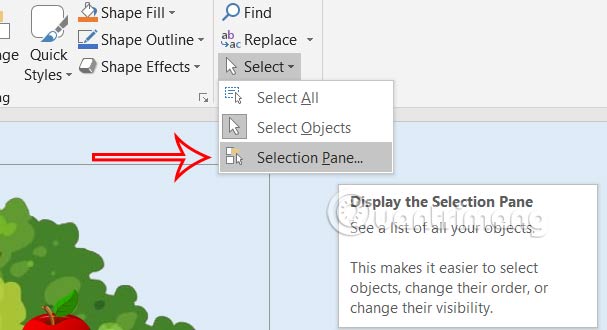
Bước 2:
Hiển thị ở cạnh phải ngăn đối tượng, bạn nhấn vào một đối tượng thì sẽ hiển thị đối tượng trong slide.
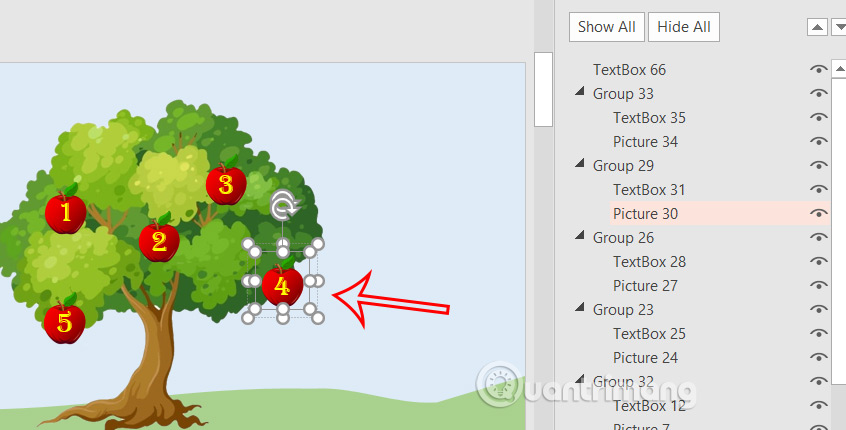
Bước 3:
Bạn click đúp vào một đối tượng muốn đổi tên, sau đó bạn chỉ cần nhập tên cho đối tượng đó
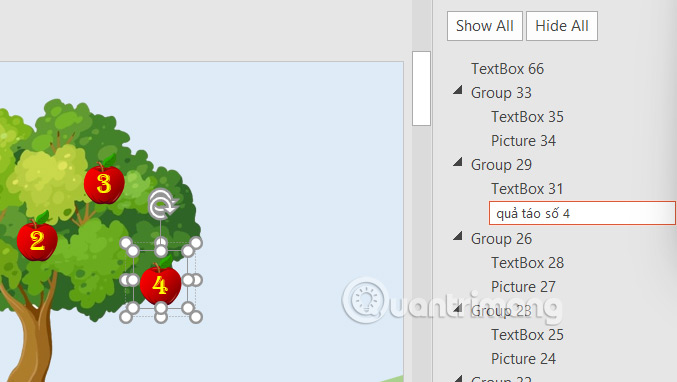
Bạn không cần đặt tên cho mọi đối tượng mà chỉ cần đặt tên cho đối tượng bạn muốn phân biệt trong danh sách thứ tự.
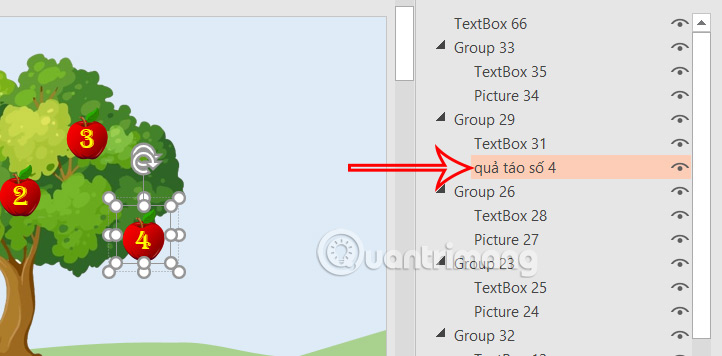
PowerPoint không giới hạn số lần bạn đặt hoặc đổi tên cho đối tượng nhưng chúng ta cũng nên hạn chế thay đổi quá nhiều lần.
Nguồn tin: Quantrimang.com:
Ý kiến bạn đọc
Những tin mới hơn
Những tin cũ hơn
 Cách chỉnh độ rộng tự động trên Excel
Cách chỉnh độ rộng tự động trên Excel
 Kiểu dữ liệu trong Python: chuỗi, số, list, tuple, set và dictionary
Kiểu dữ liệu trong Python: chuỗi, số, list, tuple, set và dictionary
 Cách giãn dòng trong Word 2016, 2019, 2010, 2007, 2013
Cách giãn dòng trong Word 2016, 2019, 2010, 2007, 2013
 Cách hiển thị My Computer, This PC trên Desktop của Windows 10
Cách hiển thị My Computer, This PC trên Desktop của Windows 10
 8 tính năng Microsoft Office giúp bạn cắt giảm hàng giờ làm việc
8 tính năng Microsoft Office giúp bạn cắt giảm hàng giờ làm việc
 Cách xem mật khẩu Wifi đã lưu trên Windows
Cách xem mật khẩu Wifi đã lưu trên Windows
 Cách kết nối Google Drive với Grok Studio
Cách kết nối Google Drive với Grok Studio
 Việc chuyển sang Google Public DNS trên router và PC giúp cải thiện tốc độ Internet như thế nào?
Việc chuyển sang Google Public DNS trên router và PC giúp cải thiện tốc độ Internet như thế nào?
 Những bản mod thiết yếu giúp Windows 11 trở nên hữu ích hơn
Những bản mod thiết yếu giúp Windows 11 trở nên hữu ích hơn
 Cách đồng bộ Microsoft Forms với Excel
Cách đồng bộ Microsoft Forms với Excel
 Hướng dẫn tạo theme AI cho Outlook
Hướng dẫn tạo theme AI cho Outlook
 Hàm DATEPART trong SQL Server
Hàm DATEPART trong SQL Server
 Hướng dẫn xem lại nhà cũ trên Google Maps
Hướng dẫn xem lại nhà cũ trên Google Maps
 Tôi từng thương em
Tôi từng thương em
 Cách chèn, viết biểu tượng mũi tên (↑↓←↕↔→↘↗↙↖) trong Word
Cách chèn, viết biểu tượng mũi tên (↑↓←↕↔→↘↗↙↖) trong Word
 Cấu hình Resident Evil Requiem PC
Cấu hình Resident Evil Requiem PC
 Cách tận dụng tab Performance trong Task Manager
Cách tận dụng tab Performance trong Task Manager
 Rời bỏ mối quan hệ bạn bè độc hại
Rời bỏ mối quan hệ bạn bè độc hại
 Hướng dẫn sử dụng Photoshop cho người mới
Hướng dẫn sử dụng Photoshop cho người mới
 Cách sửa lỗi AutoCAD bị giật, lag
Cách sửa lỗi AutoCAD bị giật, lag
